Les traductions sont fournies par des outils de traduction automatique. En cas de conflit entre le contenu d'une traduction et celui de la version originale en anglais, la version anglaise prévaudra.
Utilisation d'un émetteur Deadline Cloud
Un émetteur est un outil qui s'intègre à la création de votre contenu numérique afin que vous puissiez envoyer des tâches de rendu directement à Deadline Cloud. Cette intégration rationalise votre flux de travail en éliminant le besoin de passer d'une application à l'autre ou de transférer manuellement des fichiers. Cela permet de gagner du temps et de réduire les risques d'erreurs.
Des émetteurs sont disponibles pour de nombreuses applications DCC populaires. L'installation d'un émetteur ajoute des options spécifiques à Deadline Cloud à l'interface de votre application, généralement dans les paramètres de rendu ou dans le menu d'exportation.
Avec un émetteur Deadline Cloud, vous pouvez :
-
Configurez les paramètres de la tâche de rendu dans votre environnement DCC habituel
-
Soumettez des offres d'emploi à Deadline Cloud sans quitter votre candidature
-
Réduisez les risques d'erreurs associés aux transferts manuels de fichiers
-
Gagnez du temps car vous n'avez pas besoin de passer d'une application à l'autre
Pour trouver un émetteur pour votre application DCC, consultez la liste des soumissionnaires pris en charge. Suivez ensuite les instructions Configurer les soumissionnaires de Deadline Cloud pour installer l'émetteur.
Si aucun expéditeur n'est pris en charge pour votre application, vous pouvez toujours exécuter des tâches pour votre application. Un exemple de bundle de tâches est peut-être disponible pour cela, ou vous pouvez créer un simple émetteur pour la commande render CLI de l'application. Pour plus d'informations, consultez les modèles Open Job Description (OpenJD) pour Deadline Cloud dans le guide du développeur de Deadline Cloud.
Les exemples présentés dans cette rubrique utilisent le Blender émetteur, mais les étapes pour utiliser d'autres soumetteurs sont similaires.
Note
Pour utiliser un émetteur, vous devez être connecté au moniteur Deadline Cloud.
L'expéditeur dispose de quatre onglets :
Rubriques
Onglet Paramètres des tâches partagées
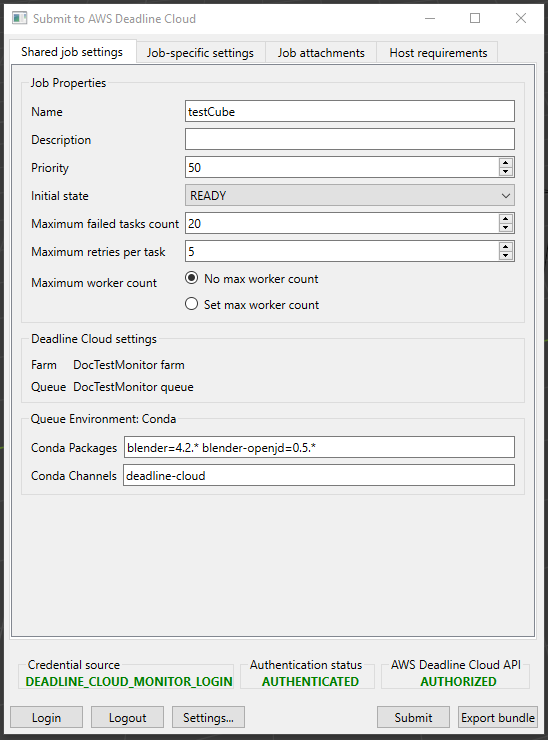
L'onglet Paramètres des tâches partagées contient les paramètres communs à toutes les tâches envoyées à Deadline Cloud à l'aide de l'expéditeur. Les trois sections sont les suivantes :
-
Propriétés de la tâche : définit les propriétés générales de la tâche. Ces propriétés sont présentes dans les soumetteurs pour toutes les applications DCC.
-
Paramètres de Deadline Cloud — Indique le parc et la file d'attente auxquels le travail est envoyé. Pour modifier le parc et la file d'attente, utilisez les paramètres... bouton en bas de l'expéditeur.
-
Environnement de file d'attente : définit les valeurs des paramètres définis dans l'environnement de file d'attente. Deadline Cloud ajoute les valeurs de paramètres par défaut pour votre application DCC, vous pouvez ajouter des valeurs supplémentaires si nécessaire.
Onglet Paramètres spécifiques à la tâche
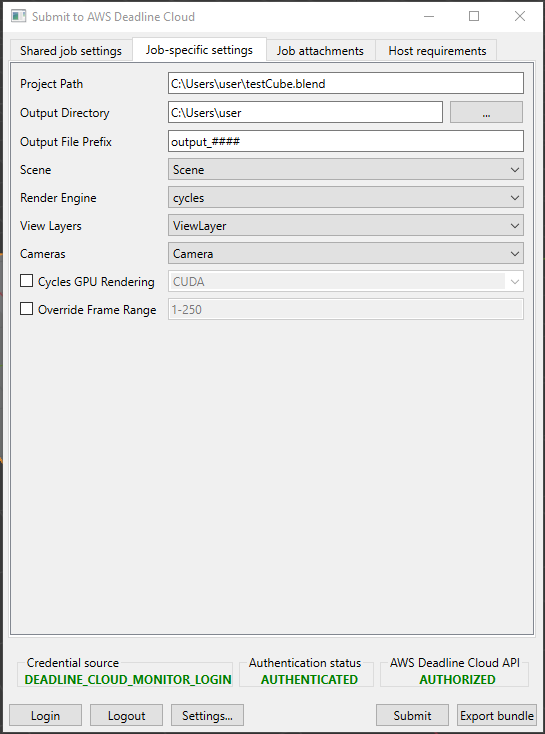
L'onglet des paramètres spécifiques à la tâche contient les paramètres spécifiques à votre application DCC. Spécifiez ces paramètres en fonction des options disponibles dans votre application.
Onglet Pièces jointes aux tâches
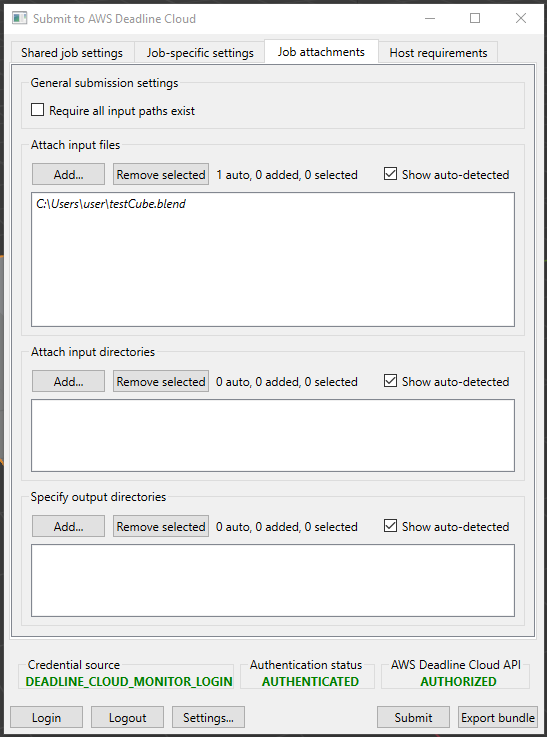
L'onglet Pièces jointes aux tâches affiche tous les fichiers nécessaires pour effectuer un rendu. L'expéditeur essaie de trouver tous les fichiers nécessaires au rendu. Les fichiers qu'il identifie apparaissent dans les listes en italique.
Vous pouvez ajouter des fichiers d'entrée et des répertoires supplémentaires contenant d'autres actifs nécessaires au rendu qui n'ont pas été détectés automatiquement.
Si votre tâche écrit des fichiers dans plusieurs répertoires de sortie, vous devez spécifier les répertoires ici afin qu'ils fassent partie du téléchargement de la tâche.
onglet Exigences relatives à l'hôte
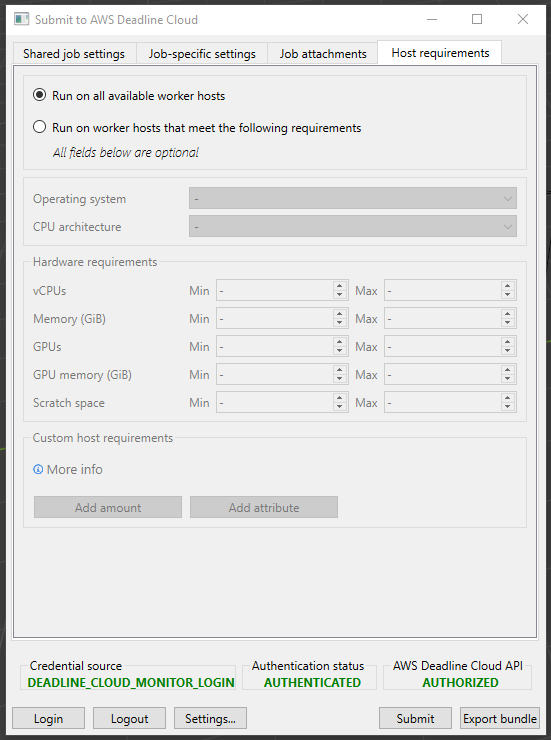
Les onglets relatifs aux exigences de l'hôte définissent les capacités du parc requises pour traiter le travail. Les capacités sont spécifiées pour l'ensemble de la flotte, et non pour les travailleurs individuels de la flotte.
Si votre file d'attente est associée à des limites de ressources, utilisez le bouton Ajouter un montant pour spécifier la limite. Pour plus d'informations, voir Créer des limites de ressources pour les tâches